Gestion des commutateurs Catalyst 9000 à l'aide de l'interface Web
Options de téléchargement
-
ePub (473.8 KB)
Consulter à l’aide de différentes applications sur iPhone, iPad, Android ou Windows Phone -
Mobi (Kindle) (379.9 KB)
Consulter sur un appareil Kindle ou à l’aide d’une application Kindle sur plusieurs appareils
Langage exempt de préjugés
Dans le cadre de la documentation associée à ce produit, nous nous efforçons d’utiliser un langage exempt de préjugés. Dans cet ensemble de documents, le langage exempt de discrimination renvoie à une langue qui exclut la discrimination en fonction de l’âge, des handicaps, du genre, de l’appartenance raciale de l’identité ethnique, de l’orientation sexuelle, de la situation socio-économique et de l’intersectionnalité. Des exceptions peuvent s’appliquer dans les documents si le langage est codé en dur dans les interfaces utilisateurs du produit logiciel, si le langage utilisé est basé sur la documentation RFP ou si le langage utilisé provient d’un produit tiers référencé. Découvrez comment Cisco utilise le langage inclusif.
À propos de cette traduction
Cisco a traduit ce document en traduction automatisée vérifiée par une personne dans le cadre d’un service mondial permettant à nos utilisateurs d’obtenir le contenu d’assistance dans leur propre langue. Il convient cependant de noter que même la meilleure traduction automatisée ne sera pas aussi précise que celle fournie par un traducteur professionnel.
Table des matières
Introduction
Ce document décrit comment gérer les commutateurs Catalyst 9000 via l'interface utilisateur Web.
Conditions préalables
Exigences
Aucune exigence spécifique n'est associée à ce document.
Composants utilisés
Les informations contenues dans ce document sont basées sur les versions de matériel et de logiciel suivantes :
- Catalyst 9200
- Catalyst 9300
- Catalyst 9400
- Catalyst 9500
- Catalyst 9600
- Cisco IOS® XE 17.9.1 et versions ultérieures

Remarque : consultez le guide de configuration approprié pour connaître les commandes utilisées afin d'activer ces fonctionnalités sur d'autres plates-formes Cisco.
The information in this document was created from the devices in a specific lab environment. All of the devices used in this document started with a cleared (default) configuration. Si votre réseau est en ligne, assurez-vous de bien comprendre l’incidence possible des commandes.
Informations générales
L'interface utilisateur Web (interface utilisateur Web) est un outil intégré basé sur une interface utilisateur graphique qui permet de gérer le périphérique afin d'améliorer l'expérience utilisateur. Vous pouvez utiliser l'interface utilisateur Web pour créer des configurations, surveiller et dépanner le périphérique sans disposer d'une expertise de l'interface de ligne de commande.

Remarque : la configuration matérielle requise pour l'accès à l'interface utilisateur Web est indiquée dans les notes de version de chaque version d'IOS XE.
Configurer
Accès à l'interface Web
Pour accéder à l'interface utilisateur Web, les configurations suivantes sont nécessaires :
- Serveur HTTP(S) activé (activé par défaut) et utilisant l'authentification locale.
- Interface de couche 3 accessible à partir du PC local.
- Un compte d'utilisateur local.
Vérifiez que le serveur HTTP(S) est activé à l'aide de la commandeshow running-config | section http . Cette commande indique que le serveur HTTP est activé et qu'il utilise des informations d'identification locales pour l'authentification :
Cat9k#show running-config | section http
ip http server <--- HTTP server enabled
ip http authentication local <--- Use local credentials for authentication
ip http secure-server <--- HTTPS server enabled
destination transport-method httpVous pouvez égalementshow ip http server status utiliser cette commande pour valider l'activation du serveur HTTP(S).
Cat9k#show ip http server status | include server status
HTTP server status: Enabled
HTTP secure server status: EnabledVérifiez qu'une interface de couche 3 sur le commutateur est accessible à partir du PC local. L'interface de couche 3 peut être l'interface de gestion ou une interface virtuelle de commutateur (SVI). Utilisez les commandes suivantes :
Cat9k#show running-config interface vlan 10
Building configuration...
Current configuration : 94 bytes
!
interface Vlan10
description MGMT
ip address 10.1.1.1 255.255.255.0 <--- IP address configured in the SVI VLAN 10
no ip redirects
end
Cat9k#show ip interface brief | exclude unassigned
Interface IP-Address OK? Method Status Protocol
Vlan10 10.1.1.1 YES manual up up <--- SVI VLAN 10 is UP/UP
Cat9k#ping 10.1.1.10
Type escape sequence to abort.
Sending 5, 100-byte ICMP Echos to 10.1.1.10, timeout is 2 seconds:
!!!!!
Success rate is 100 percent (5/5), round-trip min/avg/max = 1/1/1 ms <--- Ping from the switch to the local PC is successfulVérifiez qu'un compte d'utilisateur local est configuré avec le niveau de privilège 15. Lorsqu'un privilège de niveau 1 à 14 est utilisé ou que le privilège 15 n'est pas explicitement configuré, l'interface utilisateur Web n'est accessible qu'à des fins de surveillance. Le niveau de privilège 15 accorde un accès complet aux outils de configuration et de gestion de l'interface utilisateur Web.
Cat9k#show running-config | include username
username cisco privilege 15 secret 9 $9$0hzcXmr/bfxxaU$XdMzC1B45nCyLJ.9Li3q94JHh9uDWEq9urVf4YUKfnQ <--- User cisco with privilege level 15Mise à niveau
Mise à niveauMode Installer
Mode InstallerL'outil Web UI Software Management vous permet de mettre à niveau le commutateur à l'aide d'un fichier image logiciel situé sur un PC local. Avec cette méthode, le fichier image est copié sur le commutateur via HTTP, de sorte qu'il n'est pas nécessaire de copier l'image à partir d'un serveur FTP/TFTP/SCP ou d'un lecteur flash USB.

Attention : la mise à niveau à l'aide de l'interface utilisateur Web est prise en charge dans IOS XE 17.9.1 et versions ultérieures. Les versions logicielles antérieures ne prennent pas en charge la mise à niveau ou la rétrogradation via l'interface utilisateur Web.
- Accédez à un navigateur Internet pris en charge, tapez l'adresse IP de l'interface de couche 3 configurée sur le commutateur.
- Connectez-vous à l’aide des informations d’identification locales configurées sur le commutateur.
- Parcourez
Administration > Software Management et sélectionnez laSoftware Upgrade page.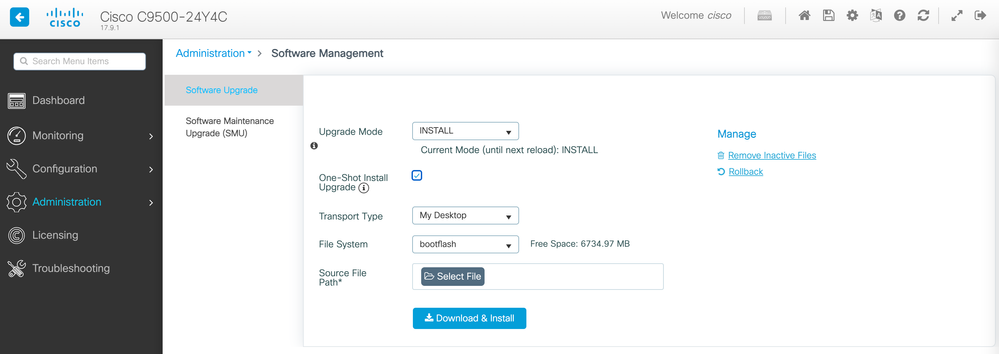 Fenêtre Gestion du logiciel
Fenêtre Gestion du logiciel - Sous
Manage, cliquez surRemove Inactive Files pour nettoyer les fichiers d'installation (.bin, .pkg, .conf) qui ne sont pas utilisés. Une fenêtre contextuelle s'affiche pour demander confirmation, sélectionnezYes. Une fois l'opération démarrée, un panneau d'état s'affiche. Cliquez surShow Logs pour afficher la progression de l'opération. Une fois cette opération terminée, assurez-vous qu'il y a au moins 1 Go d'espace dans la mémoire flash.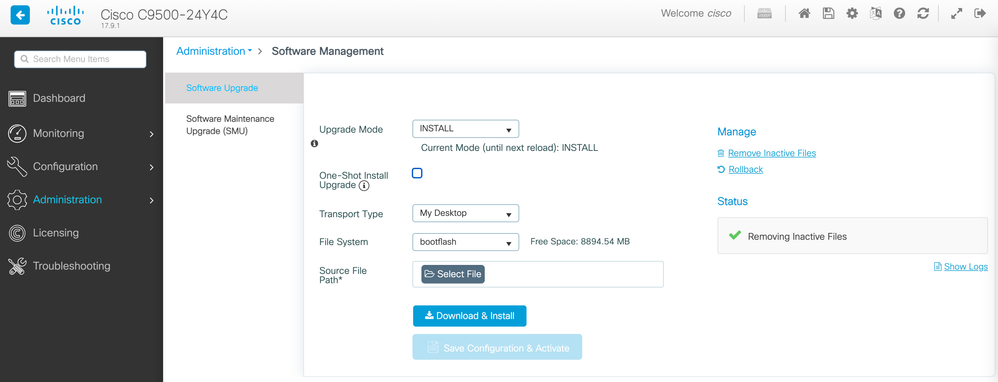 Opération Supprimer les fichiers inactifs
Opération Supprimer les fichiers inactifs - Dans la liste
Upgrade Mode déroulante, sélectionnezINSTALL . - Cochez cette
One-Shot Install Upgrade case pour recharger le commutateur après l'activation afin de l'activer avec le nouveau logiciel. - Dans la liste
Transport Type déroulante, choisissez de télécharger le fichier image du logiciel binaire (fichier .bin)My Desktop à partir du PC local. Si le fichier .bin se trouve déjà dans la mémoire flash du commutateur, vous pouvez choisirDevice et sélectionner le fichier. - Dans la liste déroulante
File System, sélectionnezbootflash. - Sous
Source File Path , cliquez surSelect File et recherchez l'image logicielle binaire dans le PC local. - Cliquez sur
Download & Install pour lancer le processus de mise à niveau.Une fenêtre contextuelle s’affiche pour demander confirmation. SélectionnezYes . Après confirmation, l'image est téléchargée sur le commutateur, installée et activée, puis le commutateur se recharge pour valider le nouveau logiciel. Une fois cette opération démarrée, un panneau d'état s'affiche. Cliquez surShow Logs pour afficher la progression de cette opération.

Remarque : lorsque le commutateur se recharge, la session peut expirer. Si c'est le cas, redémarrez la fenêtre du navigateur et connectez-vous.
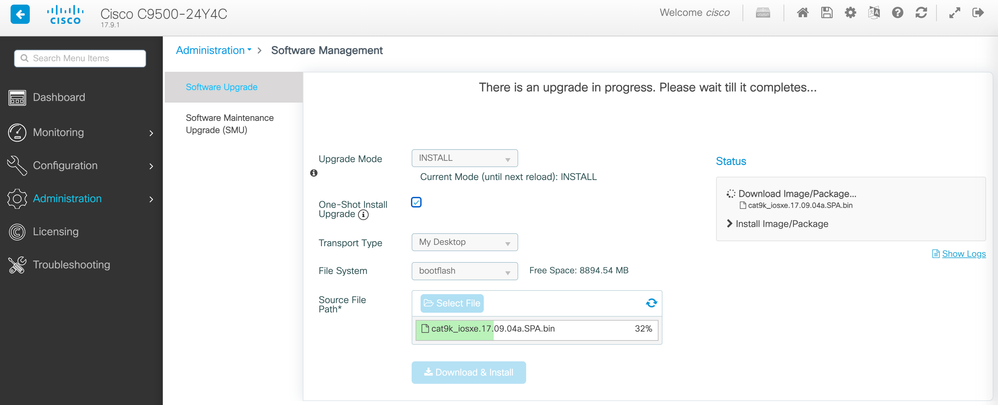 Mise à niveau logicielle en cours
Mise à niveau logicielle en cours
Supprimer les fichiers journaux inactifs
Supprimer les fichiers journaux inactifsVoici un exemple des journaux affichés au cours d'une Remove Inactive Files opération :
Initiating install_remove_inactive to remove inactive files install_remove: START Wed Jan 31 17:49:42 UTC 2024 Cleaning up unnecessary package files No path specified, will use booted path bootflash:packages.conf Cleaning bootflash: Scanning boot directory for packages ... done. Preparing packages list to delete ... cat9k-cc_srdriver.17.09.01.SPA.pkg File is in use, will not delete. cat9k-espbase.17.09.01.SPA.pkg File is in use, will not delete. cat9k-guestshell.17.09.01.SPA.pkg File is in use, will not delete. cat9k-lni.17.09.01.SPA.pkg File is in use, will not delete. cat9k-rpbase.17.09.01.SPA.pkg File is in use, will not delete. cat9k-rpboot.17.09.01.SPA.pkg File is in use, will not delete. cat9k-sipbase.17.09.01.SPA.pkg File is in use, will not delete. cat9k-sipspa.17.09.01.SPA.pkg File is in use, will not delete. cat9k-srdriver.17.09.01.SPA.pkg File is in use, will not delete. cat9k-webui.17.09.01.SPA.pkg File is in use, will not delete. cat9k-wlc.17.09.01.SPA.pkg File is in use, will not delete. packages.conf File is in use, will not delete. done. The following files will be deleted: [R0]: /bootflash/cat9k-cc_srdriver.17.09.04a.SPA.pkg /bootflash/cat9k-espbase.17.09.04a.SPA.pkg /bootflash/cat9k-guestshell.17.09.04a.SPA.pkg /bootflash/cat9k-lni.17.09.04a.SPA.pkg /bootflash/cat9k-rpbase.17.09.04a.SPA.pkg /bootflash/cat9k-rpboot.17.09.04a.SPA.pkg /bootflash/cat9k-sipbase.17.09.04a.SPA.pkg /bootflash/cat9k-sipspa.17.09.04a.SPA.pkg /bootflash/cat9k-srdriver.17.09.04a.SPA.pkg /bootflash/cat9k-webui.17.09.04a.SPA.pkg /bootflash/cat9k-wlc.17.09.04a.SPA.pkg /bootflash/cat9k_iosxe.17.09.01.SPA.bin /bootflash/cat9k_iosxe.17.09.01.SPA.conf /bootflash/cat9k_iosxe.17.09.04a.CSCwf83348.SPA.smu.bin /bootflash/cat9k_iosxe.17.09.04a.CSCwh82668.SPA.smu.bin /bootflash/cat9k_iosxe.17.09.04a.SPA.bin /bootflash/cat9k_iosxe.17.09.04a.SPA.conf [R0]: Deleting file bootflash:cat9k-cc_srdriver.17.09.04a.SPA.pkg ... done. Deleting file bootflash:cat9k-espbase.17.09.04a.SPA.pkg ... done. Deleting file bootflash:cat9k-guestshell.17.09.04a.SPA.pkg ... done. Deleting file bootflash:cat9k-lni.17.09.04a.SPA.pkg ... done. Deleting file bootflash:cat9k-rpbase.17.09.04a.SPA.pkg ... done. Deleting file bootflash:cat9k-rpboot.17.09.04a.SPA.pkg ... done. Deleting file bootflash:cat9k-sipbase.17.09.04a.SPA.pkg ... done. Deleting file bootflash:cat9k-sipspa.17.09.04a.SPA.pkg ... done. Deleting file bootflash:cat9k-srdriver.17.09.04a.SPA.pkg ... done. Deleting file bootflash:cat9k-webui.17.09.04a.SPA.pkg ... done. Deleting file bootflash:cat9k-wlc.17.09.04a.SPA.pkg ... done. Deleting file bootflash:cat9k_iosxe.17.09.01.SPA.bin ... done. Deleting file bootflash:cat9k_iosxe.17.09.01.SPA.conf ... done. Deleting file bootflash:cat9k_iosxe.17.09.04a.CSCwf83348.SPA.smu.bin ... done. Deleting file bootflash:cat9k_iosxe.17.09.04a.CSCwh82668.SPA.smu.bin ... done. Deleting file bootflash:cat9k_iosxe.17.09.04a.SPA.bin ... done. Deleting file bootflash:cat9k_iosxe.17.09.04a.SPA.conf ... done. SUCCESS: Files deleted. --- Starting Post_Remove_Cleanup --- Performing Post_Remove_Cleanup on Active/Standby [1] Post_Remove_Cleanup package(s) on R0 [1] Finished Post_Remove_Cleanup on R0 Checking status of Post_Remove_Cleanup on [R0] Post_Remove_Cleanup: Passed on [R0] Finished Post_Remove_Cleanup SUCCESS: install_remove Wed Jan 31 17:52:28 UTC 2024Journaux d'installation
Journaux d'installationVoici un exemple des journaux affichés lors d'une mise à niveau réussie :
install_add_activate_commit: START Wed Jan 31 18:02:27 UTC 2024 install_add_activate_commit: Adding PACKAGE install_add_activate_commit: Checking whether new add is allowed .... --- Starting Add --- Performing Add on Active/Standby [1] Add package(s) on R0 [1] Finished Add on R0 Checking status of Add on [R0] Add: Passed on [R0] Finished Add Image added. Version: 17.09.04a.0.6 install_add_activate_commit: Activating PACKAGE Following packages shall be activated: /bootflash/cat9k-wlc.17.09.04a.SPA.pkg /bootflash/cat9k-webui.17.09.04a.SPA.pkg /bootflash/cat9k-srdriver.17.09.04a.SPA.pkg /bootflash/cat9k-sipspa.17.09.04a.SPA.pkg /bootflash/cat9k-sipbase.17.09.04a.SPA.pkg /bootflash/cat9k-rpboot.17.09.04a.SPA.pkg /bootflash/cat9k-rpbase.17.09.04a.SPA.pkg /bootflash/cat9k-lni.17.09.04a.SPA.pkg /bootflash/cat9k-guestshell.17.09.04a.SPA.pkg /bootflash/cat9k-espbase.17.09.04a.SPA.pkg /bootflash/cat9k-cc_srdriver.17.09.04a.SPA.pkg --- Starting Activate --- Performing Activate on Active/Standby [1] Activate package(s) on R0 --- Starting list of software package changes --- Old files list: Modified cat9k-cc_srdriver.17.09.01.SPA.pkg Modified cat9k-espbase.17.09.01.SPA.pkg Modified cat9k-guestshell.17.09.01.SPA.pkg Modified cat9k-lni.17.09.01.SPA.pkg Modified cat9k-rpbase.17.09.01.SPA.pkg Modified cat9k-rpboot.17.09.01.SPA.pkg Modified cat9k-sipbase.17.09.01.SPA.pkg Modified cat9k-sipspa.17.09.01.SPA.pkg Modified cat9k-srdriver.17.09.01.SPA.pkg Modified cat9k-webui.17.09.01.SPA.pkg Modified cat9k-wlc.17.09.01.SPA.pkg New files list: Added cat9k-cc_srdriver.17.09.04a.SPA.pkg Added cat9k-espbase.17.09.04a.SPA.pkg Added cat9k-guestshell.17.09.04a.SPA.pkg Added cat9k-lni.17.09.04a.SPA.pkg Added cat9k-rpbase.17.09.04a.SPA.pkg Added cat9k-rpboot.17.09.04a.SPA.pkg Added cat9k-sipbase.17.09.04a.SPA.pkg Added cat9k-sipspa.17.09.04a.SPA.pkg Added cat9k-srdriver.17.09.04a.SPA.pkg Added cat9k-webui.17.09.04a.SPA.pkg Added cat9k-wlc.17.09.04a.SPA.pkg Finished list of software package changes [1] Finished Activate on R0 Checking status of Activate on [R0] Activate: Passed on [R0] Finished Activate --- Starting Commit --- Performing Commit on Active/Standby [1] Commit package(s) on R0 [1] Finished Commit on R0 Checking status of Commit on [R0] Commit: Passed on [R0] Finished Commit Send model notification for install_add_activate_commit before reload Install will reload the system now! SUCCESS: install_add_activate_commit Wed Jan 31 18:09:14 UTC 2024 Requesting RP pvp reloadGérer les fichiers
Gérer les fichiersCopie depuis/vers le commutateur
Copie depuis/vers le commutateurL'outil Web UI File Manager vous permet de copier des fichiers du commutateur vers un PC local et vice versa, éliminant ainsi le besoin d'utiliser un serveur FTP/TFTP/SCP externe. Cela est utile lors du dépannage d'un problème et lorsque des fichiers doivent être extraits du commutateur, tels que des fichiers de trace binaire, des captures de paquets, des fichiers de panne et des rapports système.

Remarque : la taille de fichier maximale autorisée pour le téléchargement est de 1 Go.
- Accédez à un navigateur Internet pris en charge, tapez l'adresse IP de l'interface de couche 3 configurée sur le commutateur.
- Connectez-vous à l’aide des informations d’identification locales configurées sur le commutateur.
- Naviguez dans
Administration > Management > File Manager . - Sélectionnez
bootflash:, il s'agit du répertoire dans lequel copier les fichiers.Fenêtre Gestionnaire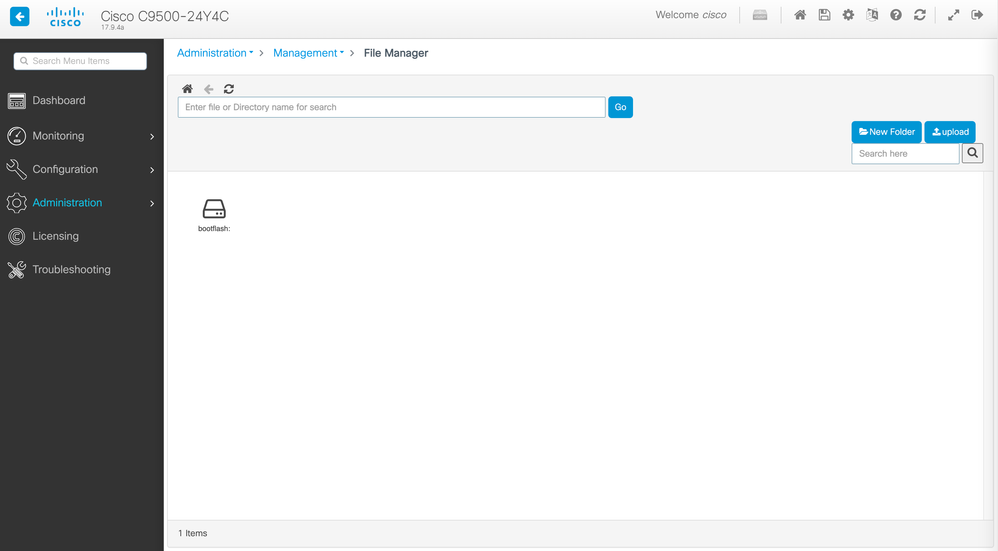 de fichiers
de fichiers - Pour télécharger un fichier, cliquez dessus avec le bouton droit de la souris et choisissez
Download.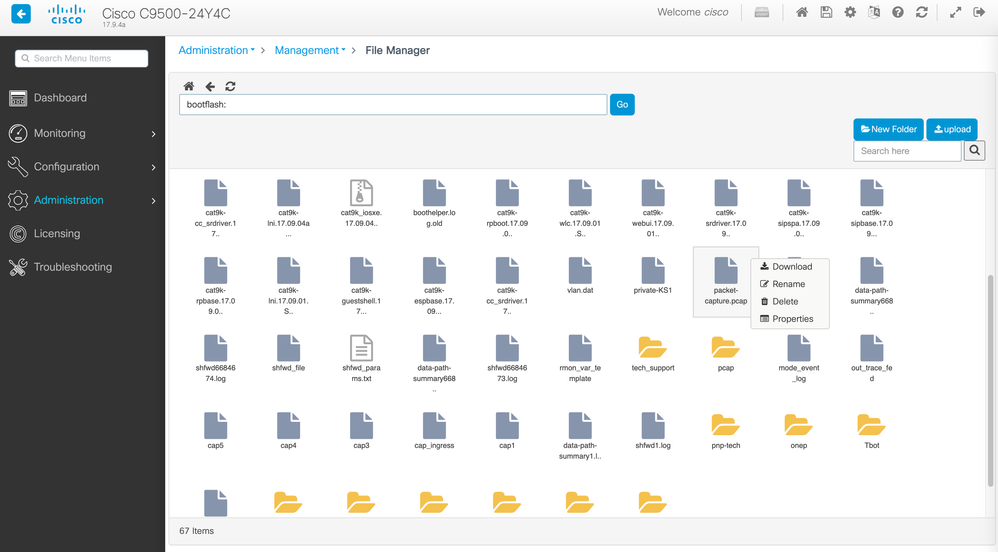 Téléchargez un fichier à l'aide du Gestionnaire de fichiers
Téléchargez un fichier à l'aide du Gestionnaire de fichiers - Pour télécharger un fichier, cliquez sur
Upload, puis sélectionnez le fichier à télécharger. Le fichier est téléchargé dans le répertoire sélectionné. Une barre de progression en haut de l'écran affiche la progression du téléchargement.
Informations connexes
Informations connexes- Guide de mise à jour pour les commutateurs Catalyst 9000
- Notes de version des commutateurs de la gamme Cisco Catalyst 9500, Cisco IOS® XE Cupertino 17.9.x (Chapitre : Matrice de compatibilité et configuration système requise pour l'interface utilisateur Web)
- Assistance technique de Cisco et téléchargements
ID de bogue Cisco
ID de bogue Cisco- ID de bogue Cisco CSCwh87343 - Vulnérabilité de remontée des privilèges de l'interface utilisateur Web du logiciel Cisco IOS® XE
Historique de révision
| Révision | Date de publication | Commentaires |
|---|---|---|
1.0 |
02-Feb-2024 |
Première publication |
Contribution d’experts de Cisco
- Aaron Diaz GutierrezIngénieur-conseil technique
Contacter Cisco
- Ouvrir un dossier d’assistance

- (Un contrat de service de Cisco est requis)
 Commentaires
Commentaires